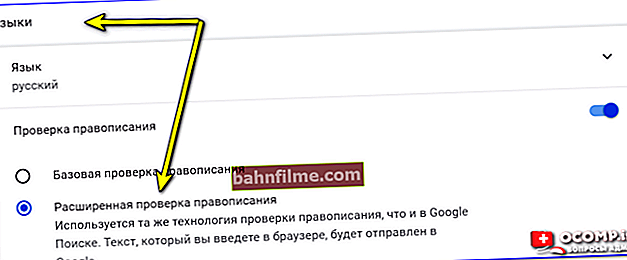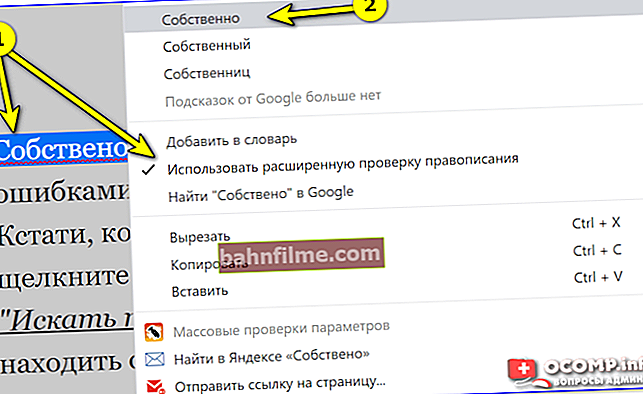يوم جيد للجميع!
قبل إعطاء النص المكتوب لقراءته لشخص ما (أو إرساله في مكان ما) - سيكون من الجيد التحقق من الإملاء.
لا يوجد شخص واحد (حتى الشخص الذي يكون على دراية كبيرة بتعقيدات التهجئة) محصنًا من الأخطاء المطبعية والأخطاء الناتجة عن الإهمال وما إلى ذلك. في بعض الأحيان ، حتى التدقيق اللغوي مرتين لا يسمح لك بتصحيح الأخطاء المتبقية ...
علاوة على ذلك ، فإن الأخطاء في بعض الأحيان لا "تؤذي" العين فحسب ، بل تتداخل مع فهم معنى ما قيل. في حالة عدم فهم كلمة واحدة (أو حذف فاصلة واحدة) ، يمكنك التقاط معنى مختلف تمامًا عن النص ، والذي لن يعجبك كثيرًا (أعتقد ذلك 👌).
في رأيي ، يتم حل المشكلة جزئيًا عن طريق العروض الخاصة. البرامج المكتبية ، على سبيل المثال ، نفس برنامج MS Word.
في هذه المقالة ، أود أن أفكر في العديد من البرامج والخدمات عبر الإنترنت التي ستساعد في التدقيق الإملائي للنص الخاص بك ، والإشارة إلى الأخطاء الرئيسية (وفقًا لتقديرات تقريبية ، يمكن أن يكون حوالي 80٪ -95٪ من جميع الأخطاء في النص تصحيح!).
وبالتالي...
👉 للمساعدة!

بالمناسبة ، كان لدي سابقًا ملاحظة على مدونتي حول كيفية التحقق من النص بحثًا عن أخطاء علامات الترقيم (للفواصل المفقودة ، على سبيل المثال). نوصي!
*
استخدام برامج المكتب
في MS Word
لا شك أن برنامج MS Word هو أحد أكثر البرامج شعبية لتحرير وكتابة مجموعة متنوعة من النصوص: من الملاحظات العادية إلى الرسائل الكبيرة في الروايات والكتب بأكملها ...
معظم المستخدمين لديهم هذا البرنامج مثبتًا على أجهزة الكمبيوتر / أجهزة الكمبيوتر المحمولة ، لذلك أقترح البدء به.
يجب أن أخبرك أنه أحد أفضل القواميس لـ التدقيق الإملائي والقواعد (بالطبع نحن نتحدث عن إصدارات جديدة من البرنامج. القديمة نسبيًا قبل عام 2010 - لا آخذ في الاعتبار).
بفضل هذا القاموس ، من الممكن نقل النص إلى درجة عالية جدًا من الإلمام بالقراءة والكتابة.
👉 سنفترض أن لديك النص (إما أنك كتبته بنفسك في Word ، أو نسخته هناك (استخدم مزيجًا من الأزرار Ctrl + C و Ctrl + V - نسخ ولصق)).
إضافه على اذهب الى القسم "إعادة النظر" ، وانقر على الزر "الإملائية" (انظر السهمين 1 و 2 في لقطة الشاشة أدناه 👇). يمكنك أيضًا استخدام المفتاح F7.

التدقيق الإملائي في Word - كيفية التدقيق
بالمناسبةهناك أداة أخرى مثيرة للاهتمام ومفيدة في Word - التحقق من سهولة القراءة ! تتيح لك هذه الأداة العثور على أقسام نصية يصعب قراءتها ، وروابط طويلة ، وليس عناوين صحيحة تمامًا ، وما إلى ذلك. بشكل عام ، أوصي باستخدامها!

مراجعة في Word 2019 - مدقق الوصول
ألق نظرة أيضًا على الخيارات في Word. لفتحها: انقر فوق القائمة "ملف" ، ثم الزر "المعلمات" (انظر السهمين 1 و 2 في لقطة الشاشة أدناه 👇).

ملف - خيارات - Word 2019
في الفصل "الإملائية" يمكنك تخصيص المدقق الإملائي المفصل ، على سبيل المثال ما يلي:
- ما إذا كان يجب التحقق من النص في عملية كتابته ؛
- ما إذا كان يجب أن تأخذ في الاعتبار الكلمات المعقدة ؛
- سواء لتمييز الكلمات المكررة ؛
- ما إذا كنت تريد إجراء تدقيق نحوي عند التدقيق الإملائي وغير ذلك الكثير (يتم عرض شاشة بها جميع المعلمات أدناه).

خيارات Word - تدقيق إملائي
*
في OpenOffice
👉 مزيد من التفاصيل حول هذه الحزمة: رابط
يتم تنفيذ التحقق في برنامج MS Word بشكل جيد ، بالطبع. ولكن ماذا لو لم تتمكن من شراء Word وتثبيته (لا يزال البرنامج مدفوعًا ويكلف الكثير جدًا)؟
في هذه الحالة ، سيساعد التناظرية المجانية لـ OpenOffice. البرنامج متعدد الوظائف بما فيه الكفاية ، وبالنسبة للمستخدم العادي (الذي لا يستخدم الكثير من الرقائق و "التفاصيل الدقيقة" لبرنامج MS Word) ، فإنه سيحل محله بسهولة! 👌
👉 بخصوص التدقيق الإملائي - ثم هناك خياران مناسبان في OpenOffice. أولاً ، الإعداد الافتراضي قيد التشغيل تدقيق إملائي تلقائي (انظر الرمز الموجود أسفل الرقم 1 في لقطة الشاشة أدناه -  ) .
) .
باستخدام هذا الفحص ، سيتم التحقق من جميع النصوص المكتوبة (أو النص المدرج) ، وسيتم تسطير الكلمات المشبوهة التي ربما تكون بها أخطاء إملائية (أو لم يتم إدراجها في قاموسك بعد).انظر المثال أدناه.

البحث عن أخطاء في النص باستخدام OpenOffice
ملحوظة: بالمناسبة ، البرنامج يتعلم ذاتيًا - عندما تضيف كلمة إلى القاموس ، لن يتم وضع خط تحتها بعد ذلك ويعتبرها خطأً.
بخصوص الخيار الثاني هو كتيب تحقق ، انقر فوق الزر المناسب  (رقم 1 في لقطة الشاشة أدناه) ، أو المفتاح F7.
(رقم 1 في لقطة الشاشة أدناه) ، أو المفتاح F7.
بعد ذلك ، ستظهر أمامك نافذة تظهر فيها الأخطاء التي تم العثور عليها بدورها: عملك إما أن تتخطى هذه الأخطاء (إذا لم تكن هناك أخطاء) ، أو أن تصححها بطريقتك الخاصة أو باستخدام مطالبات البرنامج . بشكل عام ، العمل الروتيني ...

المدقق الإملائي اليدوي / OpenOffice
*
في LibreOffice
👉 تفاصيل حول هذا البرنامج: رابط
يقوم LibreOffice بفحص النص بحثًا إملائيًا بنفس طريقة OpenOffice. إذا ذهبت إلى القائمة "خدمة" - ستجد هناك خيارين للشيكات:
- تلقائي - يكون نشطًا بشكل افتراضي ، بفضل الاختيار ، عند الكتابة - يتم تمييز الأخطاء وتسطيرها على الفور) ؛
- كتيب - يمكن أيضًا تشغيله بواسطة المفتاح F7.
👉 تحقق من المثال يتم عرض القواعد النحوية والإملائية في لقطة الشاشة أدناه: مطابقة تقريبًا لمجموعة Office السابقة.
عند التدقيق ، يُطلب منك تنفيذ أحد الإجراءات الثلاثة: تخطي الخطأ ، أو تصحيحه (يمكنك أيضًا استخدام التلميحات) ، أو إضافته إلى القاموس حتى لا يعتبر البرنامج هذا التهجئة خطأً في مستقبل.

المدقق الإملائي والنحوي / LibreOffice
👉 من عيوب التدقيق: بعد كل شيء ، فإن قاموس LibreOffice أقل جودة من نفس الكلمة ، خاصة عندما يتعلق الأمر بالفواصل. البرنامج "لا يرى" بعض الفواصل المفقودة للأسف ...
*
استخدام قواميس المتصفح
تم تجهيز معظم المتصفحات الحديثة بوحدات التدقيق الإملائي.
بالمناسبة ، هذا مناسب جدًا عند كتابة نصوص مختلفة على الإنترنت: لن تتحقق حقًا من جميع المشاركات في المنتدى والتعليقات وما إلى ذلك ، المراسلات مع الأشخاص؟ ويسمح لك الفحص الخفيف في المتصفح نفسه ألا تبدو غير متعلم إلى هذا الحد ... 😎
عادة ، يتم تمكين وحدة تدقيق إملائي مماثلة في المتصفحات (افتراضيًا). سأفكر في المشكلة بشكل أكثر تحديدًا وبالتفصيل باستخدام مثال متصفح Google Chrome الأكثر شيوعًا.
جوجل كروم
لتكوين إعدادات المدقق النحوي في Chrome ، تحتاج إلى:
- انتقل أولاً إلى إعدادات البرنامج (انقر فوق الرمز الذي يحتوي على ثلاث نقاط
 وفتح "إعدادات" );
وفتح "إعدادات" ); - فأنت بحاجة إلى النقر فوق الارتباط الموجود أسفل الصفحة "أظهر الاعدادات المتقدمة" ;
- ثم ابحث عن القسم الفرعي "اللغات" وتمكين المدقق الإملائي المتقدم ؛
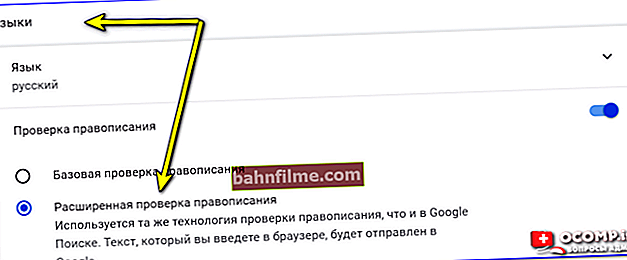
اللغات - المدقق الإملائي المتقدم - Chrome
- في الواقع ، الآن في Chrome ، عند الكتابة ، سيتم تمييز الكلمات التي بها أخطاء. توافق ، هذا مناسب ؟! 👌
- بالمناسبةعندما تلاحظ خطأ أو كلمة تحتها خط ، انقر بزر الماوس الأيمن عليها وسيقترح المتصفح التهجئة الصحيحة للكلمة. تجدر الإشارة إلى أن المتصفح لن يجد الأخطاء فحسب ، بل يقترح أيضًا متغيرات الكلمات التي يمكن استخدامها لتصحيح الخطأ (المثال أدناه).
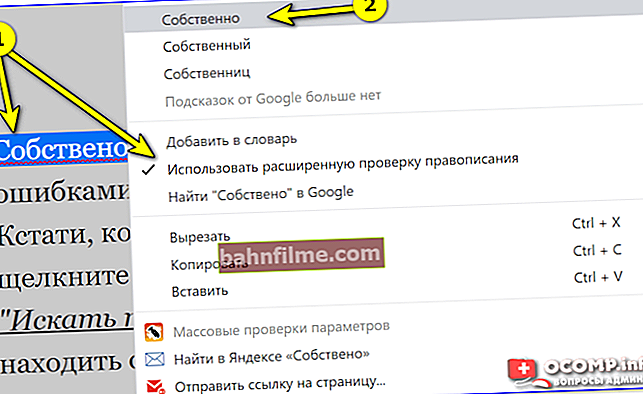
تم العثور على خطأ أثناء الكتابة - Chrome
👉 بالمناسبة!
بالنسبة للعديد من المتصفحات ، هناك وظيفة إضافية. القواميس والإضافات التي يمكنها تحسين البرنامج بشكل كبير من حيث التدقيق الإملائي!
*
إضافة!
بشكل أساسي ، يتم تمكين / تعطيل التدقيق النحوي في العديد من المتصفحات بطريقة مماثلة. على سبيل المثال ، 👉 في Firefox ، فقط انقر بزر الماوس الأيمن فوق النص الذي تكتبه (ملاحظة: في النافذة التي تكتبه فيها) ، ثم حدد المربع بجوار "التدقيق الإملائي" .
بعد ذلك ، سيقوم المتصفح تلقائيًا بتمييز هذه الكلمات بخط أحمر حيث تم ارتكاب أخطاء وفقًا لقاموسه. بالمناسبة، ثعلب النار أيضًا "تعليم" ، يمكنك النقر بزر الماوس الأيمن فوق الكلمة التي تحتها خط وإضافتها إلى قاموس الاستثناءات حتى لا تظهر هذه الكلمة مع وجود خطأ ...

Firefox - تحقق من هجاء النص المكتوب / التعليق
*
استخدام الخدمات عبر الإنترنت
إذا لم يكن هناك مجموعة مكتبية واحدة على الكمبيوتر ، فإن المتصفح ، مع خدمة واحدة (أو عدة) معروضة أدناه ، يمكن أن يعطي نتائج مقبولة تمامًا للتحقق من الأخطاء والبحث عنها.لكني أكرر ، لا يزال من الممكن تحقيق أقصى جودة في MS Word (في رأيي ✌).
*
Orfo على الإنترنت
الموقع: //www.orfo.ru/

موقع سهل الاستخدام للغاية للتدقيق النحوي. يمكنك استخدامه على الفور ، بعد النقر على الرابط (المذكور أعلاه) ، لا تحتاج إلى التسجيل. سيتم تسطير جميع الأخطاء التي تم العثور عليها بخط مموج. بالمناسبة ، تقوم الخدمة بعمل جيد مع وجود فواصل مفقودة ...
بالإضافة إلى المهمة الرئيسية ، يتيح لك Orfo-online تنسيق النص (على الرغم من أنه ، في رأيي ، هذا ليس وثيق الصلة بمثل هذه الخدمة).
*
TEXT.ru
الموقع: //text.ru/spelling

مدقق إملائي لائق آخر. سيتم تمييز الكلمات التي بها أخطاء إملائية بلون منفصل ؛ عندما تحوم فوق هذه الكلمة ، سيتم تقديم تلميح.
تقوم الخدمة أيضًا بتحليل النص من أجل التفرد والبريد العشوائي وتحديد عدد الأحرف والكلمات. جيد جدا!
بالمناسبة ، لست بحاجة إلى التسجيل.
*
أنا Ndex Speller
الموقع: //tech.yandex.ru/speller/

العمل في Yandex-Speller
خدمة مثيرة للاهتمام من Yandex. يسمح لك بفحص النص بحثًا عن أخطاء مختلفة: الكلمات التي بها أخطاء إملائية ، والفواصل المفقودة ، والكلمات المتكررة ، إلخ
من خلال الاستخدام: إنه مشابه جدًا للتدقيق في Word - ستظهر لك أيضًا الأخطاء واحدة تلو الأخرى ، وسيتم تقديم أحد الإجراءات الثلاثة: تخطي أو إصلاح أو إضافة استثناءات إلى القاموس.
بشكل عام ، إنه مناسب تمامًا ، أوصي باستخدامه.
*
أدفيغو
الموقع: //advego.ru/text/

فحص نصي عالي الجودة وصلب. بالمناسبة ، يسمح لك Advego بالتحقق من النصوص الكبيرة حتى بدون تسجيل. الحد الأقصى لطول النص المراد التحقق منه هو 100000 حرف!
في نهاية التقرير ، بالإضافة إلى الكلمات التي بها أخطاء ، سيتم تقديمك بتحليل للنص: البريد العشوائي ، والمياه ، وعدد الأحرف والكلمات ، وعدد الأخطاء التي تم العثور عليها ، وما إلى ذلك.
*
5-إيج
الموقع الإلكتروني: //5-ege.ru/proverit-orfografiyu-onlajn/

خدمة بسيطة ومريحة للتدقيق الإملائي (كل ما عليك فعله هو إدخال نص في النموذج والنقر على زر الاختيار).
لا يوجد شيء غير ضروري في الموقع يمكن أن يصرف الانتباه عن "الشيء الرئيسي". بالمناسبة ، يضعون أنفسهم كموقع للتحضير للامتحان. لذلك ، بالإضافة إلى التحقق من النص نفسه ، يمكنك العثور على معلومات مفيدة أخرى عنه ...
ملاحظة
ملاحظة: تم التحقق من نص المقالة هذا في MS Word 2019 ، وفي متصفح Chrome 👌 ...
*
أعتقد أن الوقت قد حان لإنهاء القتال بالأخطاء في هذا ...
للإضافات حول الموضوع - رحمة منفصلة.
حظا سعيدا!
👋
النشر الأول: 17.04.2017
تصحيح: 01/30/2020
 وفتح "إعدادات" );
وفتح "إعدادات" );